手机桌面上不显示微信怎么办 手机微信图标突然不见了该怎么办
更新时间:2023-11-27 17:46:19作者:jiang
手机桌面上不显示微信怎么办,微信作为目前最受欢迎的社交媒体应用之一,已经成为我们日常生活中不可或缺的一部分,有时我们可能会遇到一种情况,就是手机桌面上不显示微信图标,这无疑会让人感到困惑和焦虑。当手机微信图标突然不见了,我们应该如何应对呢?在本文中将为大家分享一些解决方法,帮助大家重新找回微信图标,保证我们能够正常使用这个重要的社交工具。
具体步骤:
1.先打开我们的手机,然后点击设置。
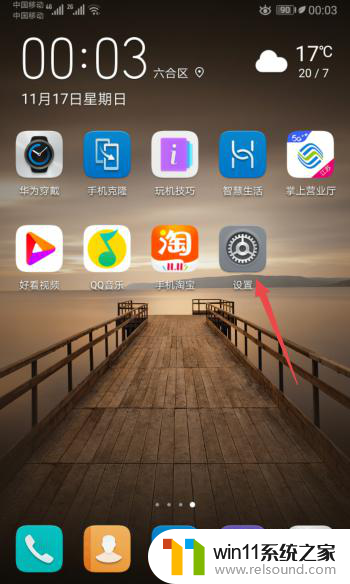
2.之后点击应用。
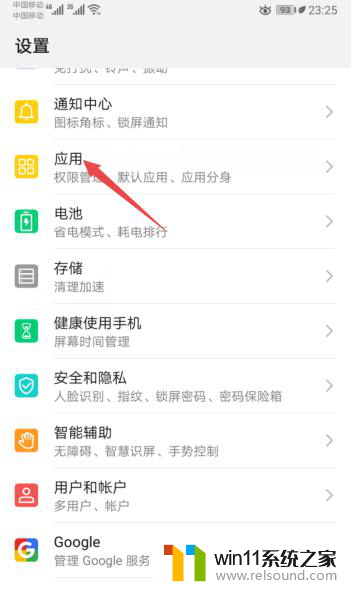
3.然后点击应用管理。
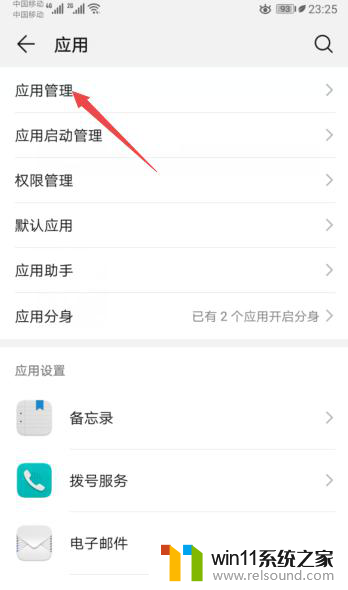
4.之后点击微信。
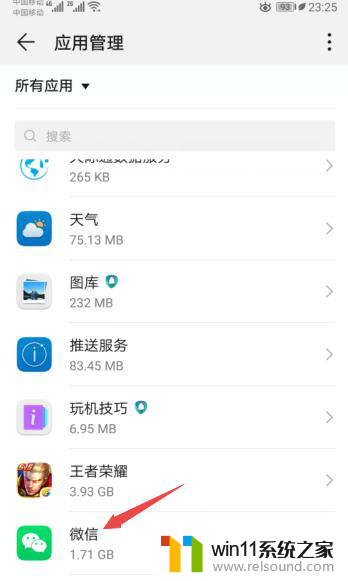
5.然后点击权限。
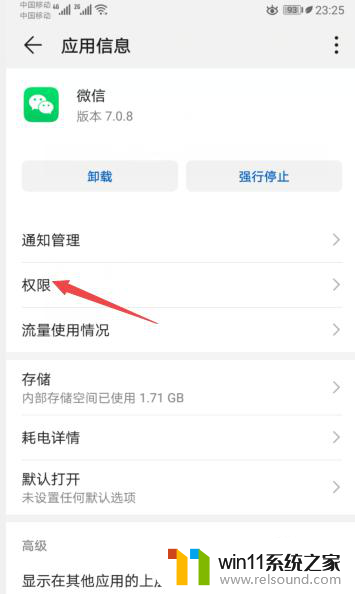
6.之后将创建桌面快捷方式的开关向右滑动。

7.滑动完成后如图所示,这样我们就创建了微信的桌面快捷方式。从而也就让桌面上的微信图标给恢复了。

8.总结:
1、点击设置。
2、点击应用。
3、点击应用管理。
4、点击微信。
5、点击权限。
6、将创建桌面快捷方式的开关向右滑动。
7、就创建了微信的桌面快捷方式,从而也就让桌面上的微信图标给恢复了。
以上就是手机桌面上不显示微信的解决方法,用户可以根据小编的步骤来操作,希望能够帮助到大家。















